
Optimiser son SSD sous macOS est essentiel pour maximiser ses performances et prolonger sa durée de vie. Que vous utilisiez un SSD interne ou un disque externe, quelques réglages simples peuvent améliorer la vitesse du système, réduire l’usure des cellules de mémoire et éviter les ralentissements.
Découvrez comment formater correctement votre SSD, activer TRIM, ajuster les paramètres d’alimentation et éviter les écritures inutiles pour tirer le meilleur parti de votre disque sous macOS.
Avant de commencer, sauvegardez vos données
Avant d’optimiser votre SSD sous macOS, il est essentiel de sauvegarder vos données pour éviter toute perte, même accidentelle. Un formatage ou une modification des paramètres système peut entraîner l’effacement de fichiers importants.
Pour une sauvegarde sécurisée, utilisez Time Machine, l’outil natif de macOS, qui permet de restaurer facilement vos fichiers en cas de problème.
Vous pouvez également copier vos données sur un disque externe, un NAS ou un service ou un service de stockage cloud comme iCloud Drive, Google Drive ou Dropbox.
Prendre cette précaution garantit une optimisation sereine et sans risque pour votre SSD.
Formater correctement un SSD sous macOS pour des performances optimales
Le choix du bon format de fichier est essentiel pour garantir la rapidité et la durabilité de votre SSD sous macOS.
- Utilisez APFS (Apple File System) : Ce format est spécialement conçu pour les SSD et optimise la gestion des fichiers et la vitesse d’écriture. Depuis macOS Big Surà remonter le temps , APFS est obligatoire pour Time Machine.
- ExFAT ou Mac OS Étendu (HFS+) : Si vous avez besoin de compatibilité avec Windows, ExFAT peut être une alternative, mais APFS reste la meilleure option pour macOS.
👉 Lisez notre article dédié aux différents formats pour savoir lequel choisir au bon moment : « Fat32, exFat, NTFS ou HFS+ : Que choisir ? Quelles différences ? ».
👉 Comment formater votre SSD sous macOS ?
- Ouvrir l’utilitaire de disque.
- Sélectionnez votre SSD.
- Cliquez sur « Effacer ».
- Choisissez APFS ( ou « APFS chiffré » pour plus de sécurité).
- Validez pour finaliser le formatage.
Activer ou désactiver TRIM pour améliorer la durée de vie du SSD
Le TRIM est une fonction qui optimise l’effacement des données et prolonge la durée de vie du SSD.
- SSD interne : macOS active automatiquement TRIM sur les SSD installés en interne par Apple.
- SSD externe : TRIM n’est pas toujours activé par défaut. Vous pouvez le forcer via Terminal.
Optimiser son SSD en activant la TRIM manuellement sous MacOS
Pour les Mac vendus avec un SSD fourni par Apple l’option TRIM est activée nativement, donc inutile de toucher.
Par contre, si vous installez un nouveau SSD dans votre iMac, MacBook, Mac mini ou Mac Pro, il faut alors activer la TRIM. Pour ce faire, suivez les étapes suivantes :
- Allez dans le Terminal du Mac disponible depuis le Finder, puis rendez-vous dans le dossier « Application et Utilitaires ».
- Faîtes un copier-coller la ligne de commande suivante :
sudo trimforce enable - Appuyez sur la touche « Entrée » du clavier et saisissez votre mot de passe puis tapez la touche « Y » (Yes) pour finir.
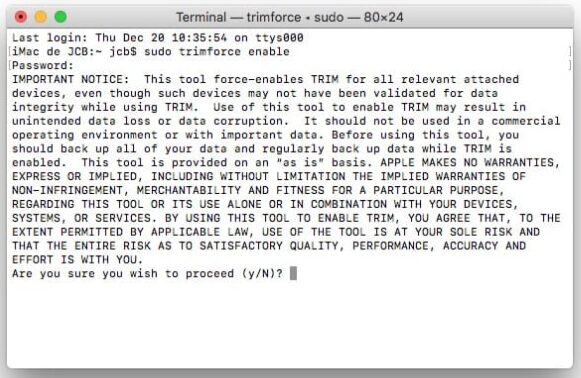
- Ensuite, faites « menu Pomme + ⎇ (ALT) » pour choisir le menu déroulant « Informations Système ».
- Cliquez sur l’onglet « Matériel / SATA/SATA Express » ou « Matériel /NVMEpress ».
- Choisissez votre lecteur SSD et cliquez pour vérifier que la ligne « Prise en charge de TRIM » indique la mention « Oui ».
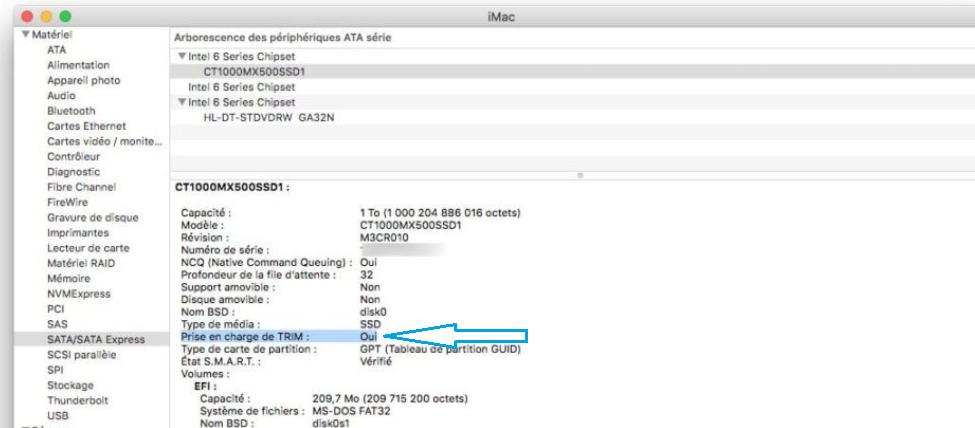
👉 Vous avez activé la fonction avec succès.
⚠️ Attention : Avant d’activer TRIM sur un SSD externe, vérifiez sa compatibilité. Certains modèles n’en tirent pas profit, surtout en USB.
TRIM sur un SSD APFS sous macOS : doit-elle être activée ?
Oui, TRIM doit être activée sur un SSD formaté en APFS, car contrairement à ce que l’on peut lire sur certains forum, elle permet de :
- Libérer efficacement les blocs de mémoire inutilisés.
- Maintenir les performances dans le temps.
- Prolonger la durée de vie du SSD.
Optimiser son SSD sous Mac en activant la TRIM avec un logiciel
Si vous préférez les applications ou que vous n’êtes pas à l’aise avec le Terminal du Mac, installez l’utilitaire Trim enabler ou Chameleon SSD optimizer (gratuit). L’utilisation des logiciel est presque toujours identique :
- Allez sur le site de l’éditeur pour télécharger l’utilitaire,
- Installez-le puis ouvrez-le.
- Allez sur l’icône Trim et activez la fonction.
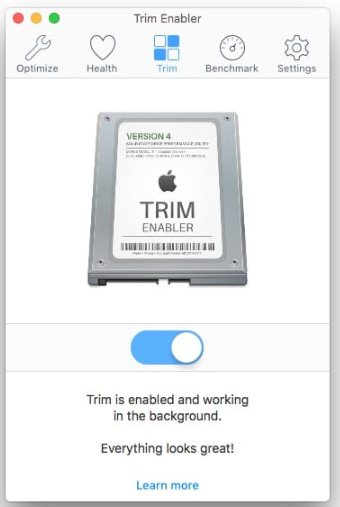
Désactiver l’hibernation et la mise en veille pour limiter les écritures inutiles
MacOS génère un fichier volumineux pour l’hibernation, ce qui peut utiliser prématurément votre SSD. Pour le désactiver, copier-coller la commande suivante dans le Terminal comme vu précedemment :
sudo pmset -a hibernatemode 0
sudo rm /var/vm/sleepimage
sudo mkdir /var/vm/sleepimage
Cela empêche macOS d’écrire un fichier inutilement lourd sur le SSD.
Désactiver la synchronisation iCloud pour réduire l’accès disque
macOS synchronise en continu vos fichiers iCloud, ce qui peut entraîner de nombreuses écritures sur votre SSD.
👉 Désactiver les dossiers inutiles :
- Allez dans « Préférences Système » puis sélectionnez « Identifiant Apple ».
- Cliquez sur « iCloud ».
- Désactivez « Bureau et Documents » si vous n’en avez pas besoin.
Cela réduit les écritures fréquentes sur votre SSD et améliore ses performances.
Éviter les logiciels de nettoyage du PC inutiles
Les applications tierces de « nettoyage » peuvent forcer des écritures excessives et, à terme, endommager votre SSD. macOS gère nativement l’optimisation des disques, inutile d’y ajouter des outils tiers.
Optimiser le SSD de son Mac : régler la ventilation sur les iMac
Si vous avez changé vous-même le disque dur vieillissant de votre Mac par un SSD, la ventilation de votre iMac peut devenir plus bruyante qu’auparavant.
Pas de panique !
Cela s’explique par le fait que la sonde de température du disque dur n’est pas adaptée au SSD. Pour assurer l’optimisation de la ventilation, installez l’utilitaire « SSD Fan Control ». Celui-ci se lance automatiquement à chaque session du Mac.
Vous retrouverez après coup un Mac silencieux, régulé et surtout un SSD avec un ventilateur qui « ronronne » autour des 1 000 RPM.
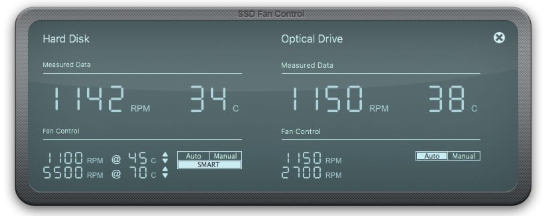
👉 D’autres logiciels existent, à vous de choisir celui qui vous convient le mieux !
Utiliser un boîtier SSD externe adapté pour de meilleures performances
Si vous utilisez un SSD externe , assurez-vous qu’il est compatible avec USB 3.2 Gen 2×2 (20 Gb/s) ou Thunderbolt 3/4 (40 Gb/s) pour profiter de vitesses élevées.
🚫 Évitez les adaptateurs USB-C vers USB-A , qui peuvent réduire considérablement la vitesse de transfert.
Optimiser le SSD de son Mac : Tester les performances
Prévenir plutôt que guérir… Cet adage populaire est valable même pour un SSD. Voici les différents moyens pour suivre l’état de santé de son stockage et mieux le préserver.
Vérifier l’état du SSD pour anticiper une panne (Terminal)
Un SSD a une durée de vie limitée en fonction du nombre d’écritures effectuées (TBW). Pour surveiller son état :
diskutil info diskX
(Remplacez diskX par l’identifiant du disque, obtenu via diskutil list)
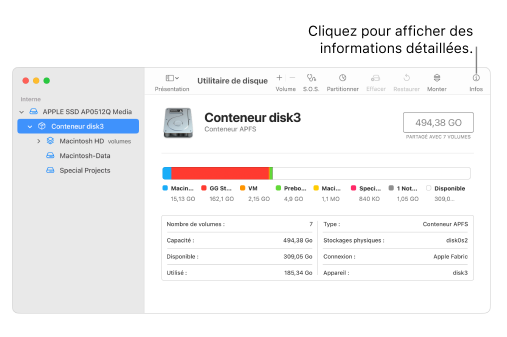
Vérifier l’état du SSD sous macOS avec un logiciel
Pour être sûr que votre SSD dispose de bonnes performances, testez-le avec le logiciel mis à disposition par Apple « Blackmagic Disk Speed Test ».
Son utilisation est la même que les applis vues précédemment : Téléchargement, installation et lancement 🙂
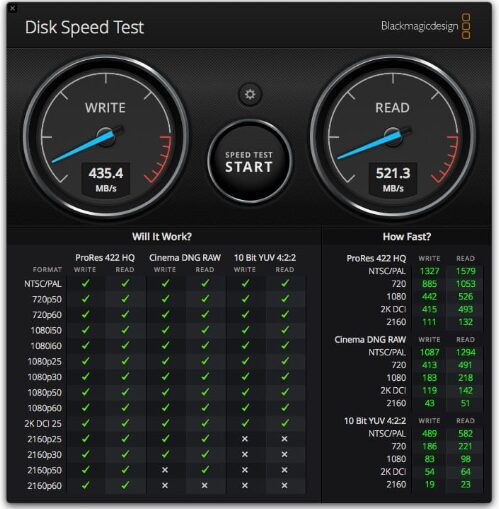
Vous pouvez aussi tester votre SSD avec les outils inclus dans « Trim Enabler » en allant dans l’onglet Benchmark. Le même éditeur propose le logiciel « Disk Sensei ».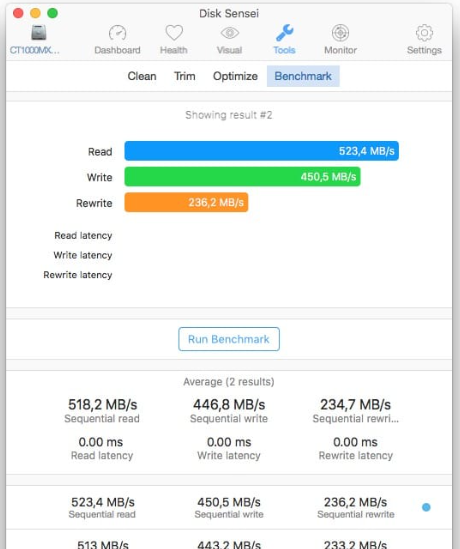
Pour un suivi détaillé de l’état de santé du SSD sur un Mac, vous pouvez faire du monitoring et exploiter au mieux la gestion S.M.A.R.T. du SSD. Pour ce faire, l’utilitaire le plus plébiscité est « DriveDX ».
Le logiciel « SSD Reporter » est plûtot excellent pour la gestion des alertes.
Pour finir, parlons de « SSD Health Check » qui apportent de nombreux détails directement dans la barre des menus de votre Mac, comme par exemple :
- La durée de vie estimée du SSD,
- L’état S.M.A.R.T.,
- Les erreurs d’écriture,
- La température…
Conclusion : Optimiser son SSD sous macOS pour des performances durables
En appliquant ces réglages, vous maximisez la durée de vie et la rapidité de votre SSD sous macOS . Que ce soit en sélectionnant le bon format , en activant TRIM , en notamment les écritures inutiles ou en surveillant la santé du disque , chaque optimisation contribue à préserver votre matériel.
Pensez à vérifier régulièrement l’état de votre SSD et à adopter ces bonnes pratiques pour éviter toute perte de performance ou dégradation prématurée !









